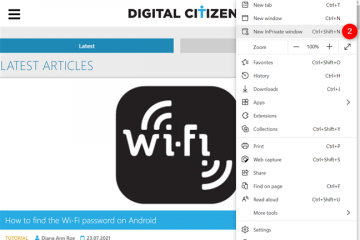Kur jeni duke përjetuar gabime të papritura në kompjuterin tuaj ose kur sistemi operativ Windows rrëzohet ose dështon, këto tregojnë disa probleme që duhet të zgjidhni.
-s-
Për ta rregulluar atë, Windows ju lejon të përdorni Safe Mode për të diagnostikuar gabimet. Ekrani do të jetë me rezolucion të ulët, ngjyrat do të jenë më të vogla dhe drejtuesit dhe funksionet e sistemit do të funksionojnë vetëm.
Nuk mund të kryeni asnjë detyrë shtesë si softueri i përpunimit të fjalëve, lojërat ose përdorimi i aplikacioneve të palëve të treta pasi është vetëm për qëllime diagnostikuese. Nëse po mendoni se si të filloni Windows në modalitetin e sigurt, atëherë ne ju kemi mbuluar!
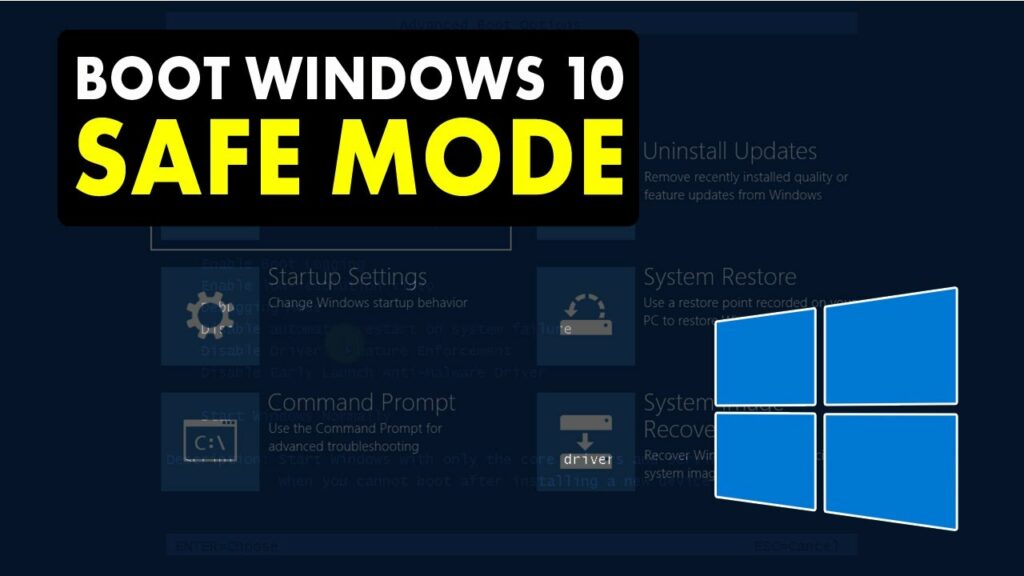
Lexo gjithashtu:
Si të nisësh Windows në modalitetin e sigurt?
-s-
Ka disa metoda për të nisur Windows në modalitetin e sigurt. Ju mund të zgjidhni se si ta ekzekutoni mirë ose jeni të njohur me të! Planet përfshijnë përdorimin e tastit F8, fikjen e kompjuterit tuaj tri herë, përdorimin e konfigurimit të sistemit ose ekranin e hyrjes për të hyrë në modalitetin e nisjes!
Metoda 1: Përdorni tastet e funksionit gjatë fillimit
Duhet të aktivizoni manualisht çelësat F8 në Windows 10 pasi nuk funksionon ndryshe. Ndiqni hapat e dhënë më poshtë për të aktivizuar modalitetin e sigurt në Windows 10:
Shtypni tastin Win për të hapur menynë Start. Në shiritin e kërkimit, futni cmd. Në panelin e djathtë, do të shfaqet Command Prompt; kaloni pezull mbi opsionin Run as Administrator. 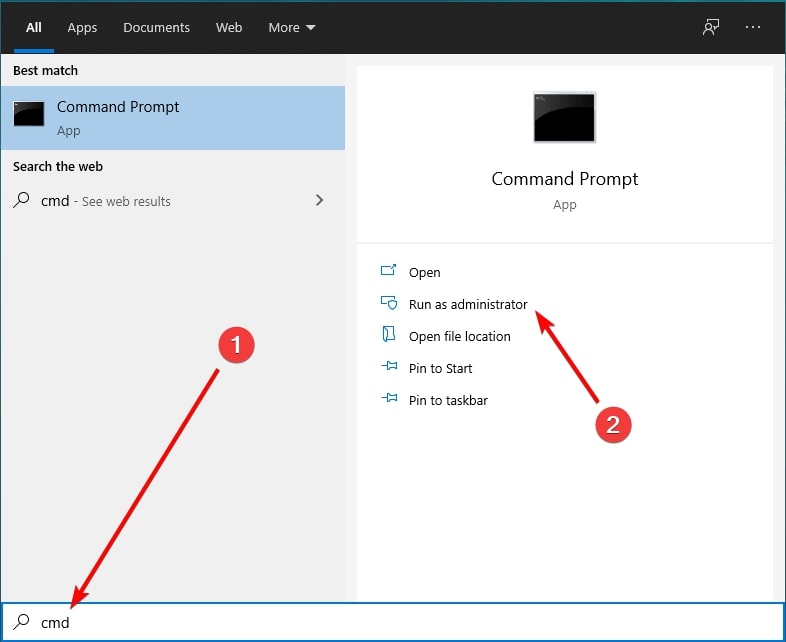 Kopjo komanda e dhënë më poshtë në kujtesën tuaj të fragmenteve bcdedit/set {default} trashëgimia e politikës së nisjes
Kopjo komanda e dhënë më poshtë në kujtesën tuaj të fragmenteve bcdedit/set {default} trashëgimia e politikës së nisjes
Ngjitni atë në cmd dhe shtypni tastin Enter
Rinisni pajisjen tuaj
Testi F8 do të aktivizohet. Mund ta përdorni për të nisur Windows në Safe Mode. Ndiqni hapat e dhënë më poshtë për ta bërë këtë:
Fikni kompjuterin tuaj. Drejtohuni për ta kthyer atë dhe shtypni F8 menjëherë dhe në mënyrë të përsëritur përpara se ekrani të ngarkojë ndonjë gjë. Do të shfaqet menyja e nisjes; klikoni në Safe Mode.
Megjithatë, nëse menyja juaj e nisjes nuk hapet, mund të mos e keni ekzekutuar saktë. Duhet të provoni të shtypni butonat F8 më shpesh dhe herët.
-s-
Nëse përdorni një OS Windows 7 në kompjuterin tuaj, mund të drejtoheni drejtpërdrejt te shtypja e tasteve F8 ndërsa ndizni sistemin. Shumë njerëz nuk mund të ndjekin metodën, kështu që ju mund të kaloni në një tjetër!
Metoda 2: Filloni modalitetin e sigurt në Windows duke fikur kompjuterin tuaj tri herë
Nëse jeni një teknik frik, nuk mund të futesh kurrë në konfigurimin e modalitetit të sigurt duke fikur kompjuterin 3 herë, siç e kemi përmendur! Ndiqni hapat e dhënë më poshtë për të nisur”Modalitetin e Sigurt”në Windows duke fikur sistemin tuaj tre herë:
Fikni PCU-në tuaj Fikni butonin e energjisë për ta ndërruar atëNjë rreth minutë do të shfaqet ndërsa Windows po niset, por shtypni butonin e energjisë për të fikur PCKeep-in tuaj është i qëndrueshëm për rreth 5 sekonda Përsëriteni të gjithë procesin tre herë
Herën e katërt që ndizni kompjuterin tuaj, ai do të niset në Riparimin automatik. Sistemi Windows OS më pas do të diagnostikojë problemet në sistemin tuaj.
Navigo te Opsionet e avancuaraZgjidh Zgjidhja e problemeve 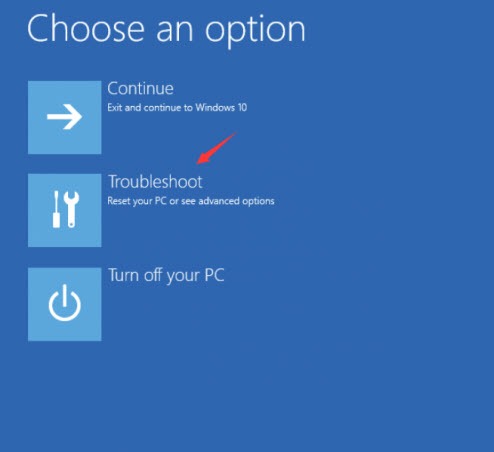 Shkoni te”Cilësimet e nisjes”Drejtohuni te”Rinisni”Sistemi juaj do të rindizet dhe do të shfaqet një sërë opsionesh të nisjes
Shkoni te”Cilësimet e nisjes”Drejtohuni te”Rinisni”Sistemi juaj do të rindizet dhe do të shfaqet një sërë opsionesh të nisjes
Nëse dëshironi të filloni”Modalitetin e Sigurt”pa lidhje interneti, shtypni 4 nga tastiera. Përndryshe, nëse duhet të aktivizoni”Modalitetin e sigurt”me lidhje interneti, atëherë shtypni 4.
Metoda 3: Hyni në modalitetin e sigurt me konfigurimin e sistemit
Përpara se të vazhdoni me këtë metodë, është thelbësore vini re se pas kësaj, kompjuteri juaj do të rindizet gjithmonë në modalitetin e sigurt. Pjesa e mirë është se ju mund t’i zhbëni ndryshimet tuaja nëse dëshironi. Nëse nuk mund të aplikoni dy metoda, kjo është më e lehtë! Ndiqni hapat e dhënë më poshtë për të hyrë në modalitetin e sigurt duke përdorur konfigurimin e sistemit:
Klikoni butonin StartNë kutinë e tij të kërkimit, futni msconfigKlikoni në opsionin e parë për të hapur Konfigurimin e Sistemit Nivizoni te skeda BootKontrolloni Boot SafeShtypni butonin OK për të vazhduar
Tani, ju lutemi rinisni kompjuterin tuaj; do të hyjë në modalitetin e sigurt. Kjo metodë është shpëtimi përfundimtar kur Windows juaj nuk mund të vazhdojë normalisht.
Duhet të ktheni ndryshimet tuaja nëse dëshironi që kompjuteri juaj të riniset në modalitetin normal. Ndiqni hapat e dhënë më poshtë për të çaktivizuar nisjen e modalitetit të sigurt:
Klikoni në butonin Start Në shiritin e tij të kërkimit, shkruani msconfigKlikoni në opsionin e parë për të hapur Konfigurimin e Sistemit Navigoni në skedën e nisjes Klikoni në kutinë e kontrollit të nisjes së sigurt për ta hequr atë Shtypni OK butoni
Windows do t’ju kërkojë të rinisni sistemin tuaj për të konfiguruar cilësimet tuaja. Vazhdoni të rinisni dhe Windows do të niset në modalitetin normal. Përndryshe, disa kompjuterë kanë mundësinë të hyjnë në modalitetin e sigurt nga ekrani i hyrjes. Pra, mund të provoni ta bëni këtë!
Metoda 4: Nisni në modalitetin e sigurt të Windows nga ekrani i hyrjes
Nëse identifikoheni kur nisni kompjuterin tuaj, mund të hyni në modalitetin e sigurt duke përdorur ekranin e hyrjes. Këto metoda funksionojnë mirë në Windows 11/10, por mund të mos funksionojnë me Windows 8/7! Ndiqni hapat e dhënë më poshtë për të nisur në Windows Safe Mode nga ekrani i identifikimit:
Shtypni Mbajeni butonin Shift në tastierë Ndërsa keni mbajtur butonin Shift, klikoni në ikonën e energjisë në ekran dhe zgjidhni opsionin Rinisni Windows RE do te shfaqet; zgjidhni Zgjidhja e problemeve Shkoni te”Opsionet e përparuara”dhe lundroni te”Cilësimet e nisjes”Klikoni në opsionin”Rinisni”
Për të nisur në modalitetin e sigurt pa lidhje interneti, shtypni 4, por për të hyrë në”Modalitetin e sigurt”me lidhjen me internetin, shtypni tastin me 5 numra në tastierë.
Pyetjet e bëra më shpesh
A i fshin skedarët”Modaliteti i sigurt”?
Jo, Safe Mode nuk do të fshijë asnjë skedar. Sidoqoftë, do të mbyllë aplikacionet e sfondit dhe skedarët e përkohshëm dhe do të pastrojë cache-në në mënyrë që të gjitha problemet në kompjuterin tuaj ose Android të mund të rregullohen.
Fjala e fundit
Nëse do të kërkonit se si të filloni Windows në modalitetin e sigurt, do të kishit marrë përgjigjen tuaj! Mund të shtypni tastin F8 në fillimin, të fikni kompjuterin tuaj tri herë me procesin e përmendur më sipër, të përdorni konfigurimin e sistemit për të nisur gjithmonë në modalitetin e sigurt, ose të përdorni ekranin e hyrjes për të njëjtën gjë! Për më tepër, nëse keni ndonjë pyetje, ju lutemi na tregoni në seksionin e komenteve më poshtë!
—